Xem ngay thông tin hướng dẫn cách xoay camera trên điện thoại mới nhất 2025. Cụ thể một số hãng nổi tiếng như Imou, Ezviz, Yoosee,..
Các Chế Độ Xoay Của Camera Wifi Không Dây
Các chế độ xoay của camera wifi không dây thường phụ thuộc vào tính năng và thiết kế của từng model camera cụ thể. Dưới đây là một số chế độ xoay phổ biến mà một số camera wifi không dây có thể hỗ trợ:
- Xoay tự động: Kích hoạt chế độ này sẽ cho phép camera tự động điều chỉnh góc quan sát dựa trên các yếu tố như phát hiện chuyển động hoặc theo các cài đặt trước đó.
- Xoay ngang/dọc: Người dùng có thể lựa chọn giữa chế độ quay ngang hoặc dọc tùy thuộc vào cách lắp đặt và môi trường quan sát cụ thể.
- Xoay theo chế độ điều khiển bởi người dùng: Cho phép người sử dụng kiểm soát hướng xoay của camera thông qua ứng dụng hoặc giao diện trực tuyến.
- Xoay theo chuyển động: Camera xoay theo chuyển động là một tính năng phổ biến trong các hệ thống giám sát và camera an ninh. Tính năng này cho phép camera tự động điều chỉnh góc nhìn của mình để theo dõi chuyển động của đối tượng
Tham khảo thông tin về lỗi 👉 Camera Không Xoay Được 👉 cách xử lý

Cách Xoay Camera Trên Điện Thoại Mới Nhất 2025
Cách xoay camera trên điện thoại có thể khác nhau tùy theo loại điện thoại, hệ điều hành và ứng dụng camera bạn sử dụng. Sau đây là các bước tổng quát để xoay camera trên điện thoại mà bạn có thể tham khảo:
- Bước 1: Mở ứng dụng camera trên màn hình chính của bạn.
- Bước 2: Chọn đến camera mà bạn muốn điều chỉnh.
- Bước 3: Điều hướng đến phần cài đặt – > Chọn chế độ xoay -> Tìm nút hoặc biểu tượng để chuyển đổi xoay.
👉 Trên đây chỉ là các bước tổng quát để xoay camera, tùy thuộc vào mỗi ứng dụng kết nối với camera mà có giao diện khác nhau. Để được hướng dẫn kĩ hơn cho từng camera bạn tham khảo ngay thông tin chia sẻ cụ thể dưới đây.
Hướng dẫn bạn 👉 2+ Cách Tắt Camera Trong Nhà, Tắt Camera Wifi

Cách Xoay Camera Trên Điện Thoại Các Hãng
Tìm hiểu ngay cách xoay camera trên điện thoại các hãng được Highmark Security chia sẻ dưới đây:
Cách Xoay Camera Ezviz
- Bước 1: Đầu tiên, mở ứng dụng Ezviz và chọn camera mà bạn muốn điều chỉnh
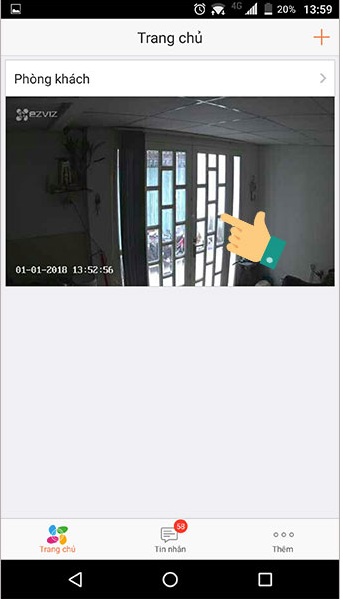
- Bước 2: Ở bước này, bạn click vào biểu tượng điều khiển như hình minh họa.
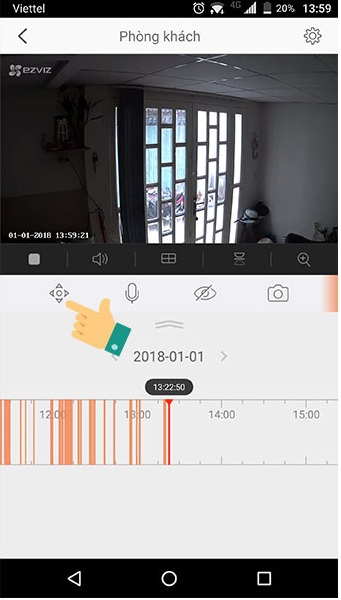
- Bước 3: Tại đây bạn chọn ” Quay/Nghiêng” để có thể tự điều chỉnh theo ý của mình.
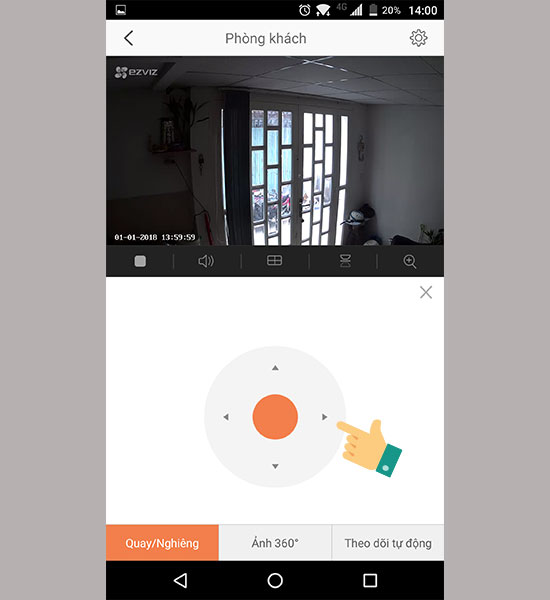
Bạn có thể tham khảo thêm về cách ❌ Tắt Chế Độ Xoay Của Camera Ezviz ❌

Cách Xoay Camera Hikvision Trên Điện Thoại
Để xoay camera Hikvision trên điện thoại, bạn có thể thực hiện theo các bước sau đây. Lưu ý rằng quy trình này có thể thay đổi tùy thuộc vào ứng dụng hoặc giao diện điều khiển của camera:
- Bước 1: Mở ứng dụng của camera Hikvision trên điện thoại di động. Đảm bảo bạn đã đăng nhập vào tài khoản của mình.
- Bước 2: Chọn camera cần điều chỉnh trong danh sách camera của bạn. Nếu bạn có nhiều camera, hãy chọn camera cụ thể mà bạn muốn xoay.
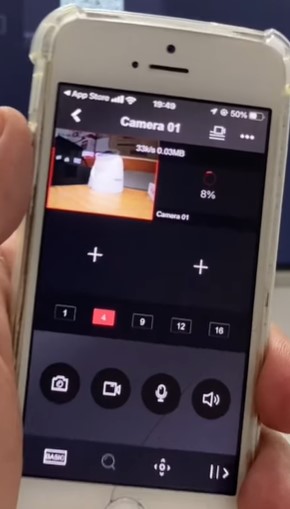
- Bước 3: Tìm chức năng xoay hoặc điều chỉnh góc quay trong giao diện ứng dụng. Thường thì có các biểu tượng hoặc nút điều khiển để xoay camera.
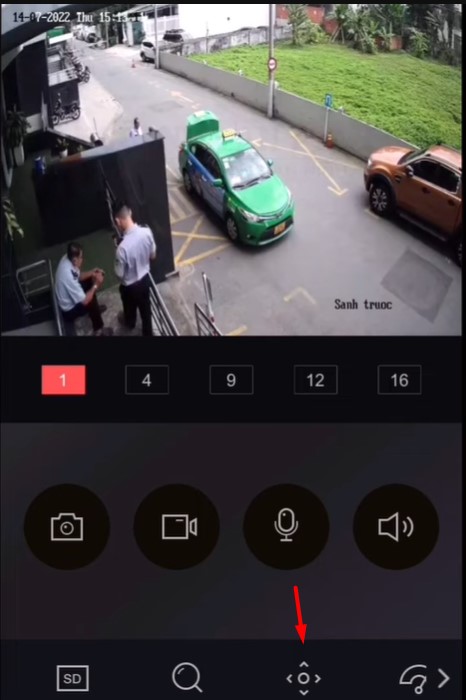
- Bước 4: Thực hiện các thao tác cần thiết để thay đổi góc quay của camera theo ý muốn. Điều này có thể bao gồm xoay theo chiều ngang, chiều dọc, hoặc thậm chí xoay 360 độ.
- Bước 5: Nếu có tùy chọn lưu cài đặt hoặc vị trí xoay, đảm bảo lưu lại sau khi điều chỉnh để giữ lại cài đặt của bạn.
🔻 Xem thêm một số thông tin khác về camera Hikvision được chia sẻ sau đây:
- Cách Reset Camera Hikvision
- Cách Đổi Mật Khẩu Đầu Ghi Hikvision
- Cách Cài Đặt Thẻ Nhớ Cho Camera Hikvision
- Cách Cài Đặt Camera Hikvision trên MÁY TÍNH
- Cách Xóa Dữ Liệu Camera Hikvision
- Cách Xem Lại Camera Hikvision
Cách Xoay Camera Yoosee Trên Điện Thoại
- Bước 1: Mở ứng dụng Yoosee trên điện thoại.
- Bước 2: Chọn vào camera bạn muốn điều chỉnh.
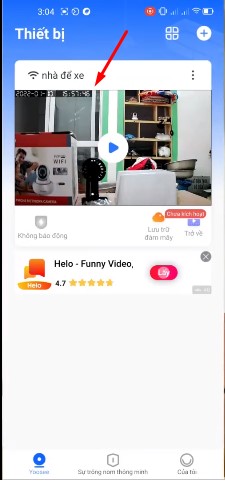
- Bước 3: Khi bạn chọn vào camera, phần cài đặt xoay sẽ hiển thị ngay trên giao diện mà bạn dễ dàng nhìn thấy. Tại đây bạn chỉ cần giữ biểu tượng hình tròn màu trắng và di chuyển sang trái, phải, trên dưới tùy ý.

Cập nhật thêm ➡️ Lỗi Camera Yoosee Tự Xoay ➡️ cách xử lý nhanh nhất

Cách Xoay Camera Imou Trên Điện Thoại
Một số người dùng đang gặp khó khăn khi muốn xoay camera Imou trên điện thoại và không biết cách thực hiện. Thực tế, bạn có thể dễ dàng điều chỉnh góc quay của camera ngay trong ứng dụng trên điện thoại chỉ bằng vài thao tác.
Bạn tham khảo ngay cách hướng dẫn chi tiết A – Z 👉 Cách Điều Chỉnh Hướng Camera Imou

Cách Xoay Ngược Camera Imou
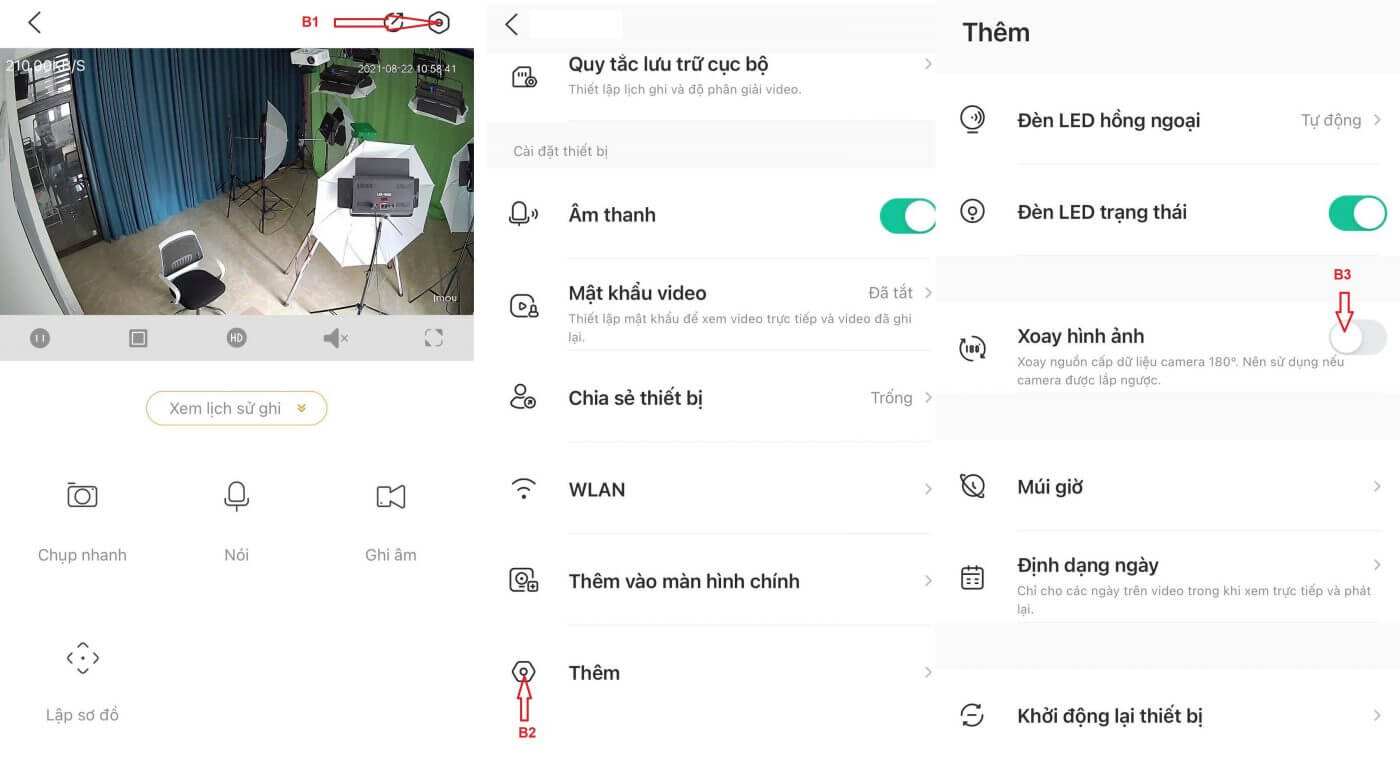
- Bước 1: Đầu tiên, bạn chọn camera mà bạn muốn điều chỉnh. Sau đó, nhấn vào biểu tượng Cài đặt ở góc bên phải của màn hình.
- Bước 2: Tiếp đến, kéo chọn mục “Thêm“. Tại đây, gạt nút “Xoay hình ảnh“. Vậy là bạn đã có thể xoay ngược hình ảnh camera của mình.
Tham khảo chi tiết hơn về 🔻 Camera Imou Bị Ngược Hình Ảnh 🔻 cách xử lý

Lỗi Camera Không Xoay Được
Bạn đang gặp phải lỗi camera không xoay được mà chưa biết nguyên nhân và cách xử lý thế nào? Đừng lo những thông tin chia sẻ sau đây sẽ giúp bạn có được câu trả lời.
Nguyên Nhân
Nguyên nhân khiến camera không xoay được có thể phức tạp và đa dạng, bao gồm cả các khía cạnh cơ học, điện tử, và phần mềm. Dưới đây là một số nguyên nhân chi tiết có thể gây ra vấn đề này:
- Nguồn điện không đủ: Nếu camera sử dụng nguồn điện pin hoặc dây nguồn không cung cấp đủ điện, có thể làm cho motor xoay không hoạt động đúng cách.
- Lỗi cơ học: Có thể có sự cản trở cơ học như bị kẹt, bị rơi hoặc bị va chạm, làm hỏng hoặc gãy các phần cơ khí của camera.
- Lỗi phần mềm hoặc firmware: Nếu có lỗi trong phần mềm hoặc firmware của camera, điều này có thể ảnh hưởng đến khả năng xoay của camera.
- Kết nối mạng không ổn định: Nếu camera có khả năng xoay từ xa thông qua mạng, kết nối mạng không ổn định có thể làm giảm hiệu suất hoặc làm cho camera không thể xoay được.
- Lỗi cảm biến hoặc motor: Cảm biến hoặc motor trong camera có thể bị hỏng, làm ảnh hưởng đến khả năng xoay.
- Thiết lập hoặc cấu hình sai: Có thể có lỗi trong cài đặt hoặc cấu hình của camera, làm cho nó không hoạt động đúng cách.
Cách Fix
Để sửa lỗi camera không xoay được, bạn có thể thực hiện các bước sau:
- Kiểm tra nguồn điện: Đảm bảo camera được cung cấp đủ nguồn điện. Nếu sử dụng pin, kiểm tra xem pin có đầy đủ năng lượng không. Nếu sử dụng dây nguồn, hãy kiểm tra kết nối và đảm bảo nguồn điện là ổn định.
- Kiểm tra phần cứng: Xem xét camera để đảm bảo rằng không có vật cản nào làm cản trở chuyển động của camera. Kiểm tra xem có bất kỳ thiệt hại phần cứng nào không, chẳng hạn như bị kẹt, rơi rớt, hoặc bị va chạm.
- Kiểm tra kết nối mạng: Nếu camera có khả năng xoay từ xa thông qua mạng, hãy kiểm tra kết nối mạng của camera. Đảm bảo rằng mạng không gặp sự cố và kết nối mạng là ổn định.
- Kiểm tra cập nhật firmware/phần mềm: Đảm bảo bạn đang sử dụng phiên bản firmware và phần mềm mới nhất cho camera. Nếu có cập nhật, hãy thực hiện nó theo hướng dẫn của nhà sản xuất.
- Kiểm tra cài đặt và cấu hình của camera để đảm bảo rằng chúng được thiết lập đúng. Đôi khi, một số cài đặt có thể làm ảnh hưởng đến khả năng xoay của camera.
- Thử lại từ xa: Nếu bạn có thể kiểm soát camera từ xa, thử xoay camera từ ứng dụng hoặc trang web điều khiển từ xa của camera (nếu có). Đôi khi, việc này có thể giúp xác định xem vấn đề là do phần cứng hay phần mềm.
- Liên hệ với nhà sản xuất hoặc dịch vụ hỗ trợ: Nếu các bước trên không giải quyết vấn đề, bạn nên liên hệ với nhà sản xuất hoặc dịch vụ hỗ trợ kỹ thuật để có sự hỗ trợ chuyên sâu.
Bạn xem thêm ❣️ Camera Wifi Lưu Được Bao Nhiêu Ngày? ❣️

Camera Bị Quay Ngược
Camera bị quay ngược là một tình trạng thường gặp ở một số loại camera. Khi gặp lỗi này, bạn sẽ thấy hình ảnh trên camera bị đảo ngược hoặc lật trái phải.
🔻 Nguyên nhân gây ra lỗi này có thể do:
- Lỗi từ phần mềm như cài đặt sai tính năng phản chiếu, lật, xoay của camera.
- Lỗi từ phần cứng như bo mạch, motor, cảm biến của camera bị hỏng hoặc lắp đặt sai vị trí.
- Lỗi từ trình điều khiển như driver camera bị lỗi thời, không tương thích hoặc chưa cài đặt .
❌ Cách khắc phục lỗi này có thể là:
- Tắt tính năng phản chiếu, lật, xoay của camera trên ứng dụng điều khiển
- Kiểm tra và thay thế các linh kiện hỏng hoặc lắp đặt lại camera cho đúng vị trí
- Cập nhật, gỡ bỏ hoặc cài đặt lại driver camera cho phù hợp.
CỰC HOT, tiết lộ top 😉 Camera Nhìn Xuyên Quần Áo 😉 {Thấy Hết 100%}

Liên Hệ Cài Đặt, Chỉnh Xoay Camera Miễn Phí
Nếu bạn đọc cần hỗ trợ thêm về cài đặt, chỉnh xoay camera thì đừng ngần ngại để lại thông tin bên dưới để được kĩ thuật viên liên hệ hướng dẫn chi tiết cho bạn từ A – Z và miễn phí.

